Upute za uporabu aplikacije Keynote za iPhone
- Dobro došli
- Što je novo
-
- Početak rada s aplikacijom Keynote
- Uvod u slike, grafikone i druge objekte
- Izrada prezentacije
- Odaberite način navigiranja prezentacijom
- Otvaranje prezentacije
- Spremanje i dodjeljivanje naziva prezentaciji
- Traženje prezentacije
- Ispis prezentacije
- Kopiranje teksta i objekata između aplikacija
- Osnovne geste dodirnog zaslona
- Izrada prezentacije pomoću značajke VoiceOver
-
- Dodavanje ili brisanje slajdova
- Dodavanje i prikaz bilješki prezentera
- Promjena veličine slajda
- Promjena pozadine slajda
- Dodavanje ruba oko slajda
- Prikaz ili skrivanje držača mjesta teksta
- Prikaz ili skrivanje brojeva slajdova
- Primjena rasporeda slajdova
- Dodavanje i uređivanje rasporeda slajdova
- Promjena teme
-
- Slanje prezentacije
- Uvod u suradnju
- Pozivanje drugih osoba na suradnju
- Suradnja na dijeljenoj prezentaciji
- Pregled najnovijih aktivnosti u dijeljenoj prezentaciji
- Promjena postavki dijeljene prezentacije
- Prekid dijeljenja prezentacije
- Dijeljene mape i suradnja
- Koristite Box za suradnju
- Izrada animiranog GIF-a
- Objava vaše prezentacije u blogu
- Copyright
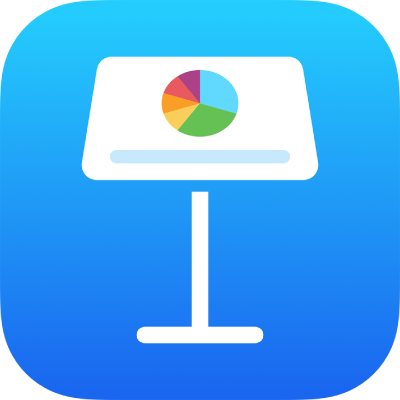
Izrada animiranog GIF-a u aplikaciji Keynote na iPhoneu
Animirani GIF možete izraditi iz slajdova u svojoj prezentaciji, zatim ga podijeliti u poruci ili e-mailu ili ga objaviti na web stranici.
Izrada GIF-a
Idite u aplikaciju Keynote
 na iPhoneu.
na iPhoneu.Otvorite prezentaciju, zatim dodirnite
 .
.Dodirnite Eksportiraj, zatim dodirnite Animirani GIF.
Dodirnite tipku razlučivost (Mala, Srednja, Velika ili XL).
Dodirnite Raspon slajda, koristite kotačić s brojevima za podešavanje broja početnog i završnog slajda, zatim dodirnite Natrag.
Dodirnite Brzina sličica, dodirnite opciju (što je niži broj, animacija je sporija), zatim dodirnite Natrag.
Povucite kliznik Auto prelazak kako biste podesili koliko brzo želite da se animacije nastave nakon dodira.
Dodirnite Eksportiraj.
Dodirnite Dijeli.
Ako pozadine slajdova koriste Bez ispune ili su prozirne, možete odabrati opciju za upotrebu prozirnih pozadina za svoj animirani GIF.